Win11最流畅版本最新绿色下载安装_Win11系统超流畅版最新下载纯净版
Win11系统受到了很多用户们的喜爱,不少的用户们想体验Win11系统可是担心自己电脑的内存不足会造成电脑卡顿的情况,那么用户们可以选择本站带来的纯净版系统,本站提供的纯净版系统平均安装包才4GB,还有着简单详细的重装教程可以帮助用户们快速的进行下载,让用户们就算是新手小白也能完美的运行起来,为用户们带来了极大的便利,也让用户们可以体验到有趣的系统操作,那么感兴趣的用户们可以来本站进行下载。

更新日期:2022-08-11
来源:Win7旗舰版
今天,本站给用了半个月的Win11官方版本的朋友带来一条好消息,Win11的安卓子系统终于到了,想要体验安装,看看在电脑上玩安卓应用会有什么不同,让我们看一看微软的新系统Windows11和安卓程序的更新吧。
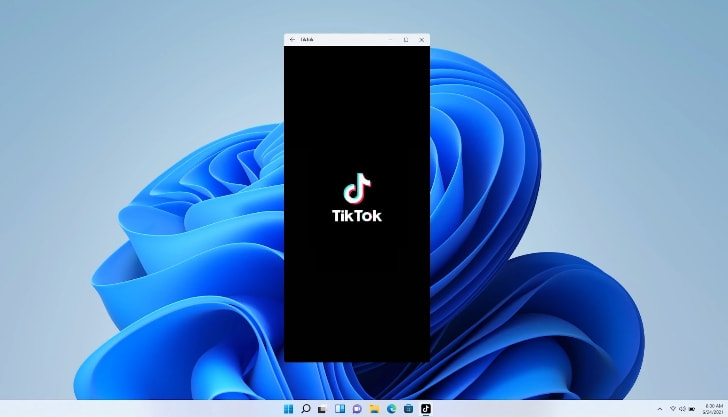
首先要说一下,目前Windows11上的安卓子系统还处在测试阶段,仅适合尝鲜的朋友们。但我在使用后发现无论流畅度和稳定性方面还是不错的。只不过安装要麻烦一些。接下来我就告诉大家如何安装和使用安卓的软件。
首先我们需要得到一个测试版安卓子系统安装包。
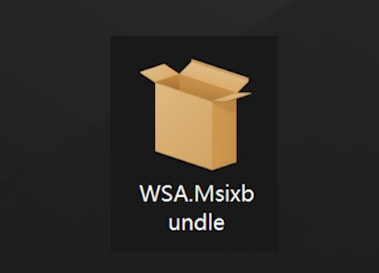
这个文件的获取也并不是很麻烦,本站就提供下载,点击链接进入下载页。
WSA安装包官方版
下载好这个文件后,如果名字比较长建议先改一下,方便后续操作。比如改成wsa,扩展名不要改动。
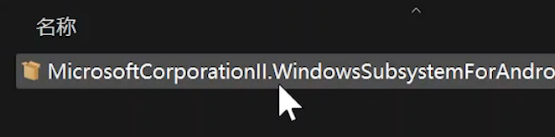
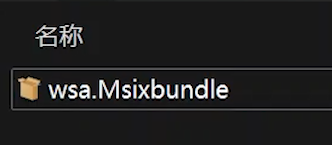
我们需要做2步。第一步打开“搜索”输入“Windows功能”,打开“启用或关闭Windows功能”。
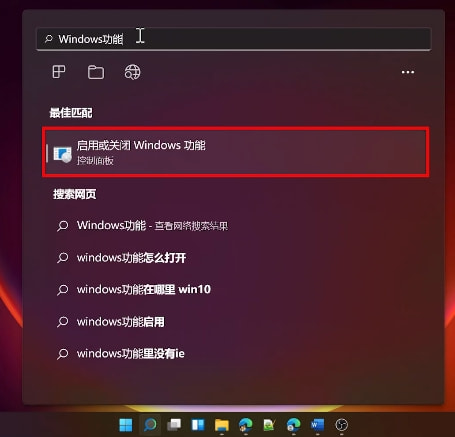
然后勾选里面的“Hyper-V”点击确定,安装好后重启电脑。
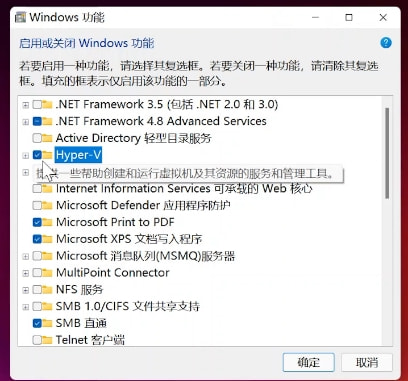
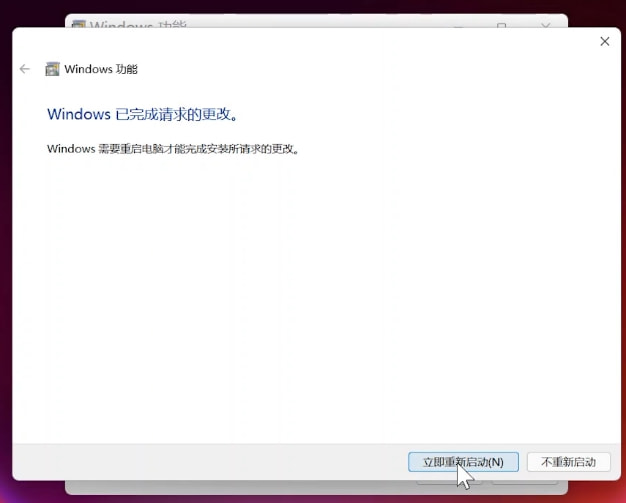
然后将刚刚下载好的那个文件放到一个没有中文的目录里,在开始菜单上点击右键选择“Windows终端(管理员)”。

打开终端后把这条命令敲到里面:“Add-AppxPackage -Path”后面加上安装包的路径。比如安装包在D盘的download目录,就这么输入“Add-AppxPackage -Path D:Downloadwsa.Msixbundle”,这个路径和文件名直接复制就行了。

接下来按一下回车键开始安装。
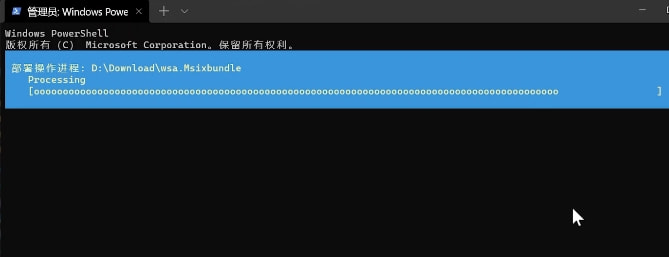
装好后,在开始菜单里就能看到新添加的程序了。

打开程序后先点这里,稍等一下就会开启安卓子系统并显示一个类似安卓文件管理器的窗口。
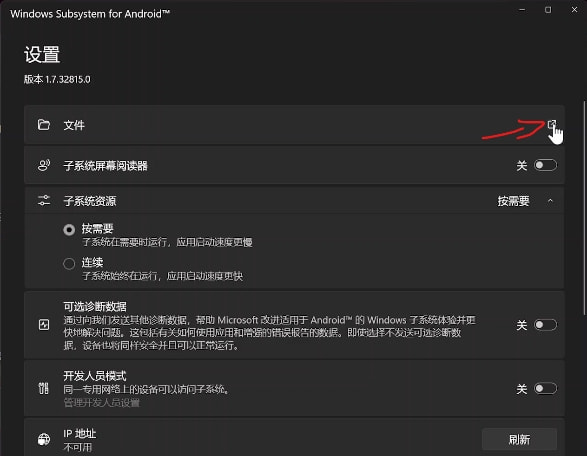

我们先关了它。在下面“IP地址”处点击刷新。刷新后能显示IP地址就对了。

如果上述操作的时候出现错误那是因为没有安装前面提到的“Hyper-V”虚拟机或是电脑不满足要求。
接下来打开“开发人员模式”的开关,并记下这个地址和端口号。

然后就是怎么安装Apk格式的安卓App了。由于是测试版,目前还没有界面的安装方法。我们需要通过ADB进行安装,做安卓开发的小伙伴应该很熟悉这个东西。
本站也提供ADB软件的安装包,大家可以下载。
我们将下载好的ADB压缩包解压缩,然后在这个文件夹里空白处点右键选择“在Windows终端中打开”。
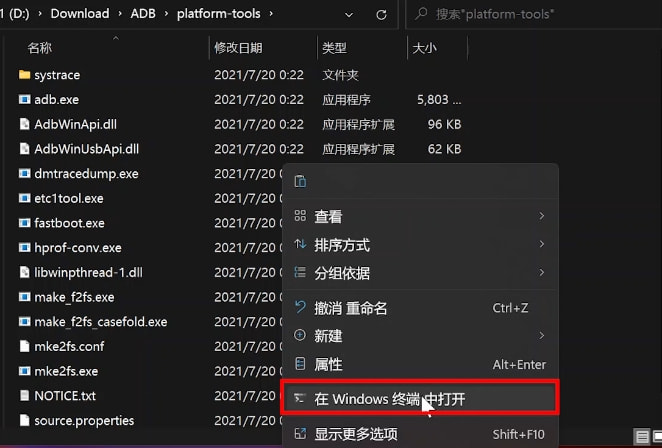
在弹出的窗口中输入“cmd”按一下回车键。这样就切换到了“命令提示符”。
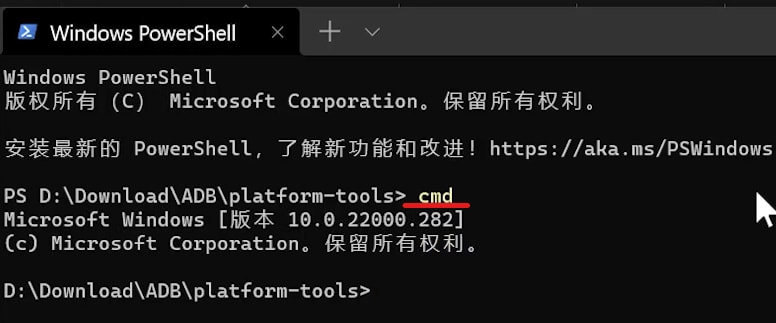
接着输入这条命令“adb connect 127.0.0.1:58526”按回车。后面的地址,就是刚刚在安卓子系统设置界面显示的那个地址。
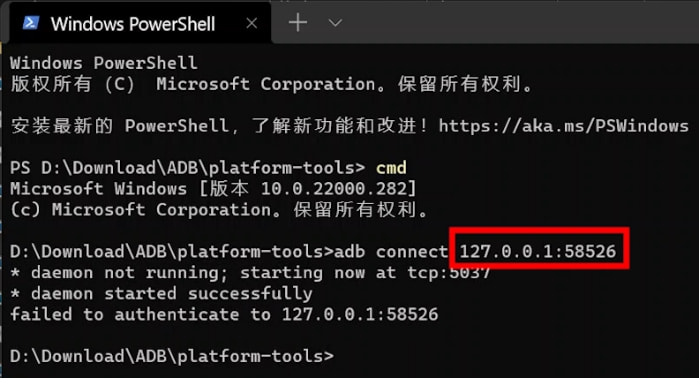
如果提示连接不成功也不要紧,再输入一次按回车就连上了。

最后一步,比如我要安装“D:DownloadApk”目录下的淘宝安装包,只需要这么输入“adb install D:DownloadApk淘宝_10.4.10_apkcombo.com.apk”按下回车键就开始安装了,稍等片刻会显示安装成功。
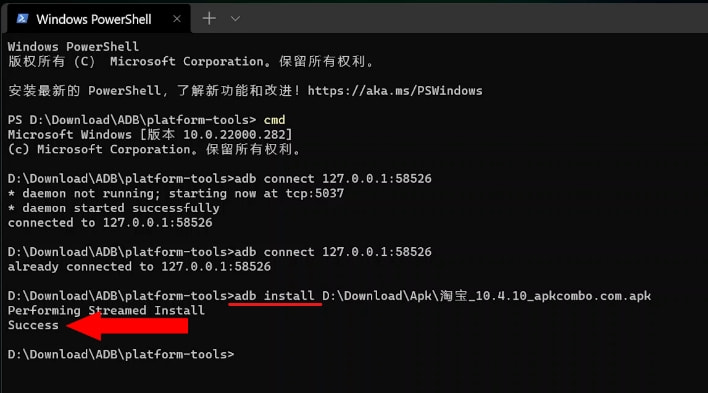
打开开始菜单就能看到App的图标,点击就能运行了。
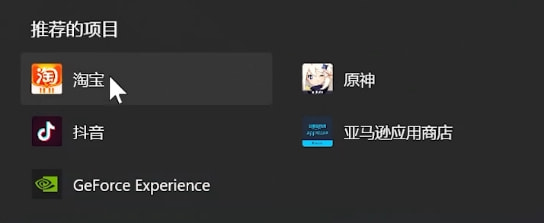
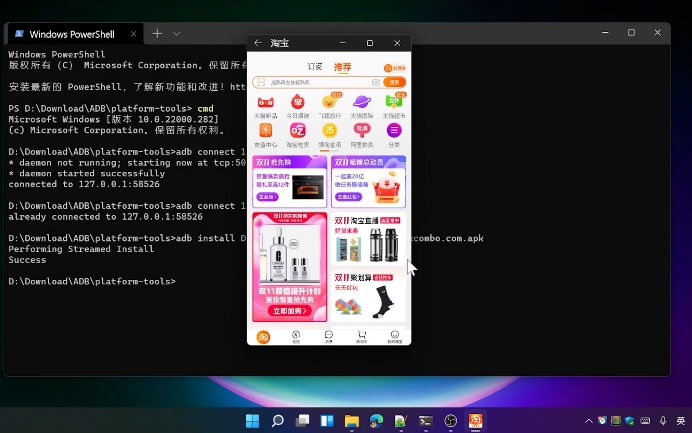
Apk格式的安装包获取途径非常多,可以到软件官网下载,也可以搜索得到。关机或重启后如果需要再次安装App的时候,需要先到安卓子系统设置里,点一下这里激活子系统,然后再利用ADB进行操作就行了。
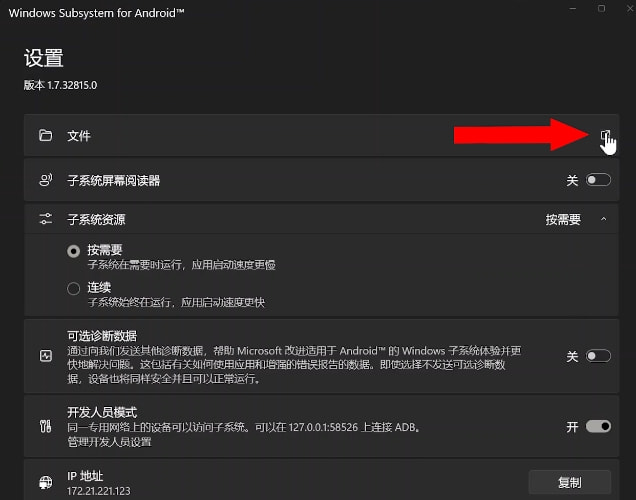
最后再说一下卸载,非常简单,在不需要的App上点右键选择“卸载”就删除了,就和手机上操作一样。
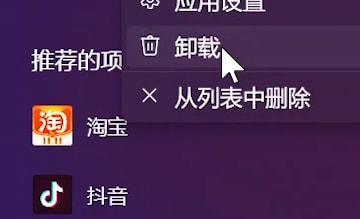
包括安卓子系统,如果不想体验了,在程序上点右键选择“卸载”就行了。
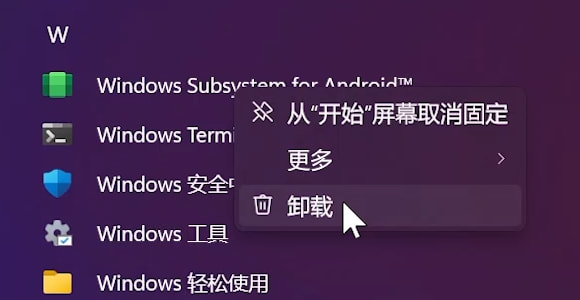
怎么样,你学会了吗?想尝鲜就赶快装上试试吧。因为是测试阶段,所以安装比较麻烦,嫌麻烦的朋友就再等等,也许明年才会正式推出这个功能。
Win11最流畅版本最新绿色下载安装_Win11系统超流畅版最新下载纯净版
Win11系统受到了很多用户们的喜爱,不少的用户们想体验Win11系统可是担心自己电脑的内存不足会造成电脑卡顿的情况,那么用户们可以选择本站带来的纯净版系统,本站提供的纯净版系统平均安装包才4GB,还有着简单详细的重装教程可以帮助用户们快速的进行下载,让用户们就算是新手小白也能完美的运行起来,为用户们带来了极大的便利,也让用户们可以体验到有趣的系统操作,那么感兴趣的用户们可以来本站进行下载。

Win11 Build 22621.2506正式版更新发布,推送完整更新日志!
新消息!微软官方10月26日上午发布了win11正式版,版本号为22621.2506,本次新系统新增加了许多的功能,比如集中式 AI 辅助预览、 文件管理器更新添加了由WinUI提供支持的现代化文件资源管理器主页等,下面带来详细的更新日志。

Win11正式版如何固定“此电脑”到任务栏?
Win11官方版本如何将这台电脑固定到任务栏?相信Win11官方版本的用户已经安装了Win11,而且很多用户都习惯把这台电脑设成任务,但是Win11默认不会这样做。

Win11正式版安装教程图解 Win11正式版最全安装教程
尽管Win11系统预览版早在六月就发布了,但直到十月份微软才发布了Win11官方版本,所有符合升级条件的PC机都可以免费升级,Win11官方版本还重新设计了新的开始菜单、通知中心、任务栏,还有

Win11正式版网卡驱动怎么更新?Win11正式版网卡驱动更新操作方法
我们的系统需要各种各样的驱动软件来确保系统的正常运行,驱动程序经常发布一些新版本,我们应该如何更新系统,许多用户不知道更新win11正式版本,下面给具体的操作方法,我希望你能学

Win11正式版怎么安装安卓app Win11正式版安装安卓app的方法
微软宣布Win11将会使用Android系统,但这只是预览版体验,许多正式版用户会问如何安装Androidapp?以下笔者将与您分享下win11正式版安卓应用程序安装方法。

Win11正式版更新修复大量问题!更新内容一览
近日,Windows 11 KB5010386正式向普通用户以及Beta通道推送,这是一个相当大的累积更新。微软除了通过Windows Update推送KB5010386,还发布了KB5010386的安装包,用户可以通过msu安装包来手动

Win11安装助手如何升级Win11正式版?简单设置便可以升级安装助手轻松升级安装!
Win11正式版已经发布了,相信很多用户都想去安装体验一下,目前官方给出了几种升级Win11正式版的方法,使用最多的就是通过Win11安装助手去安装,但是很多用户不知道如何操作,下面小编为大家简单的介绍一下,快来看看吧!
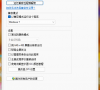
Win11预览版可以升级正式版吗?
Win11预览版可以升级正式版吗?现在微软Win11预览版已经向大众推送,不少升级了Win11预览版的朋友在问能不能升级到正式版,到时候是直接升级到正式版还是要重新安装,下面就来为大家解答一下。

Win11正式版有必要升级吗?现在要不要升级Win11详细介绍
Win11正式版已经正式发布了,很多用户在犹豫不知道现在要不要升级win11,因此今天小编就为大家带来了win11详细介绍,大家可以根据自己的想法来看看是否要升级win11。

Win11正式版值得更新吗 有必要更新Win11正式版吗
Win11正式版值得更新吗?国庆节快要到了,微软Windows 11正式版也将和大家见面,10月5日将会准时推送。不少网友提问:到底有没有必要更新?

Win11正式版安装安卓子系统教程 安装WSA获得Android支持
微软发布了首个支持安卓应用的Win11版本,不过是测试版本,正式版目前还不支持安卓应用,这让很多Win11正式版的用户都很羡慕,下面为大家带来Win11正式版安装安卓子系统的教程。

怎么升级Win11正式版 推荐四种Win11正式版升级方法
微软正式开始推送Windows 11正式版系统了,符合条件的电脑都可以免费升级,同时预装Windows 11的全新PC也会相继上市。目前Windows 11 的推送是分阶段陆续进行的,也就是说不是所有人都会第一时间收到,不过微最迟等到明年年中所有用户都能够获得升级。

Win11正式版发布时间 那么升级Windows11正式版注意什么?
Win11自今年6月28号第一次收个开发测试版以来就备受用户关注。Win11正式版将在10月5号正式版发布。很多想体验的小伙伴已经迫不及待了,那么升级Windows11正式版需要注意什么,一起来看看吧。

Win11正式版怎么更新?Win11正式版更新方法
Win11发布了最新的正式版,相比之前的系统,这次的Win11正式版改动非常大,最吸引用户的应该是提升了对旧设备的流畅度,很多用户迫不及待想要升级Win11,那可能有些用户就不知道从哪里下载Win11,大家可以点击上方的连接先进行测试是否能够进行升级Win111
